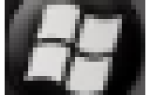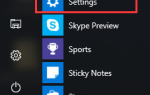Диск сброса пароля позволяет вам сбросить пароль, когда вы забыли пароль и экран входа в Windows заблокирован. Если вы установили пароль для входа в Windows 10, необходимо создать диск для сброса пароля на случай, если вы когда-нибудь забудете пароль. Чтобы создать диск для сброса пароля, следуйте инструкциям ниже.
Прежде чем начать, убедитесь, что у вас есть доступный съемный носитель, например, флэш-накопитель USB, и подключите его к компьютеру.
1. Нажмите Win + R (Клавиша с логотипом Windows и клавиша R) одновременно. Откроется диалоговое окно «Выполнить».
2. Тип контроль в окне запуска и нажмите Хорошо кнопка. Это открыть окно «Панель управления».

3. Просмотр по категория. (Если вы уже просмотрели по категории, пропустите этот шаг.)

4. Нажмите на Учетные записи пользователей.

5. Продолжайте нажимать на Учетные записи пользователей.

6. Выберите Создать диск для сброса пароля в левой панели.

7. Нажмите на следующий кнопка.

8. Выберите диск, для которого вы хотите создать диск для сброса пароля. Если вы подключили к компьютеру только съемный диск, он будет выбран по умолчанию. Затем нажмите на следующий кнопка.

9. Введите свой Пароль текущей учетной записи пользователя в поле и нажмите на следующий Кнопка, чтобы завершить процесс.

Необходимо и легко создать диск сброса пароля. Надеюсь, вы найдете полезные инструкции выше.

![Легко создать диск сброса пароля в Windows 10 [Шаг за шагом]](https://milestone-club.ru/wp-content/cache/thumb/97/1cc685cb265f597_320x200.png)